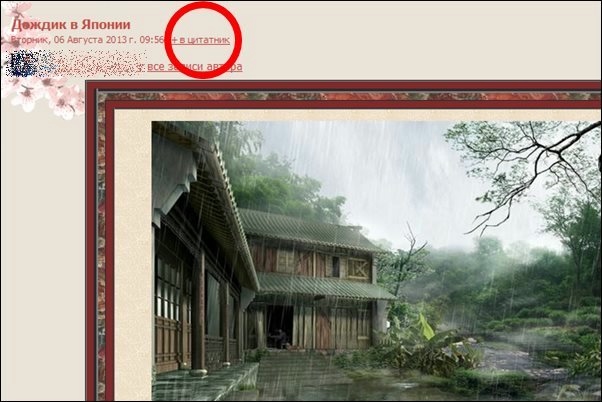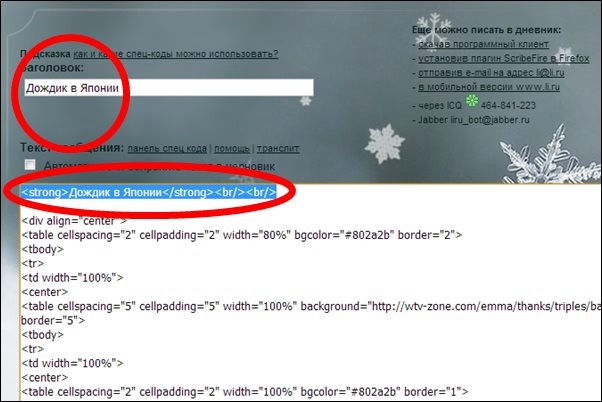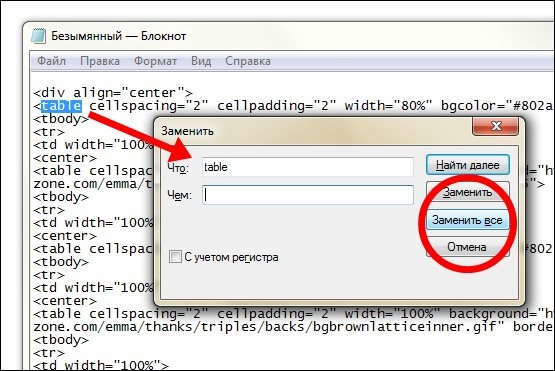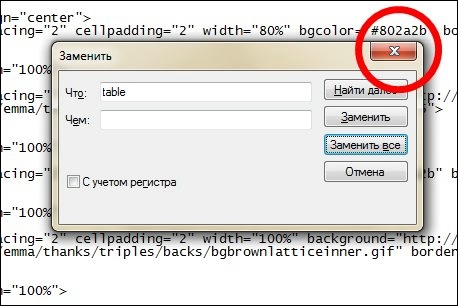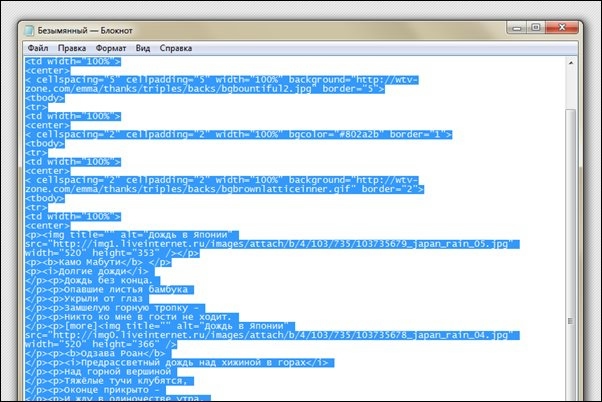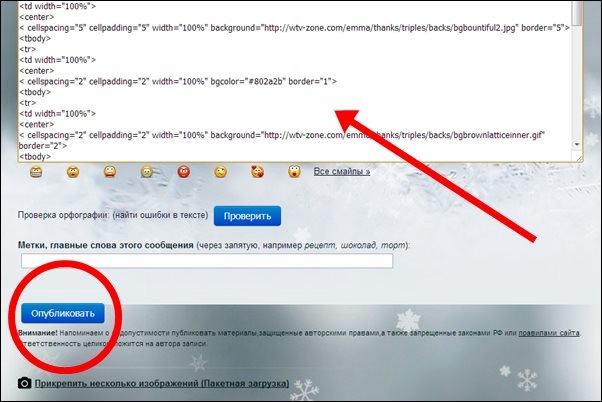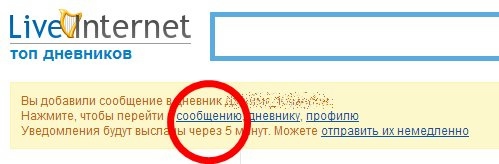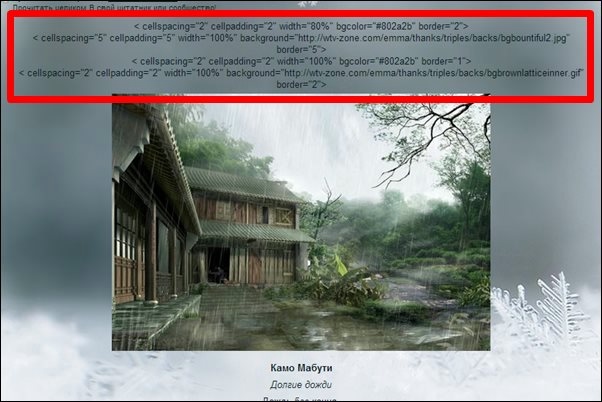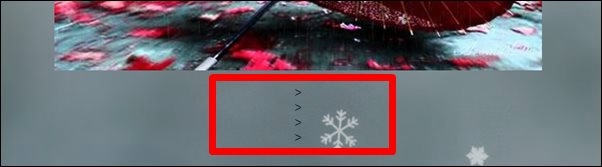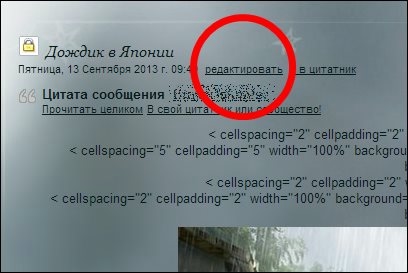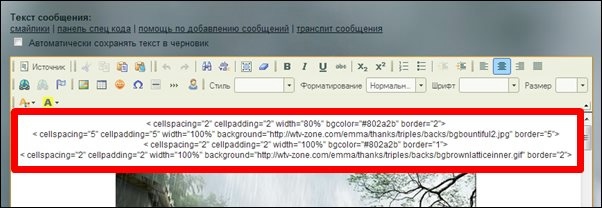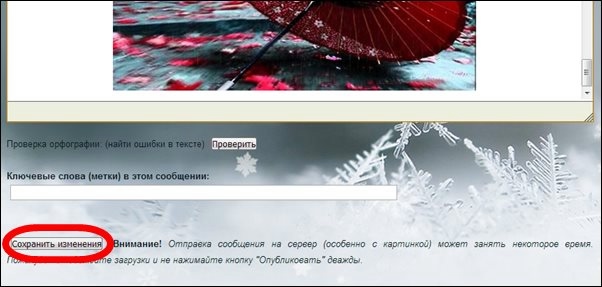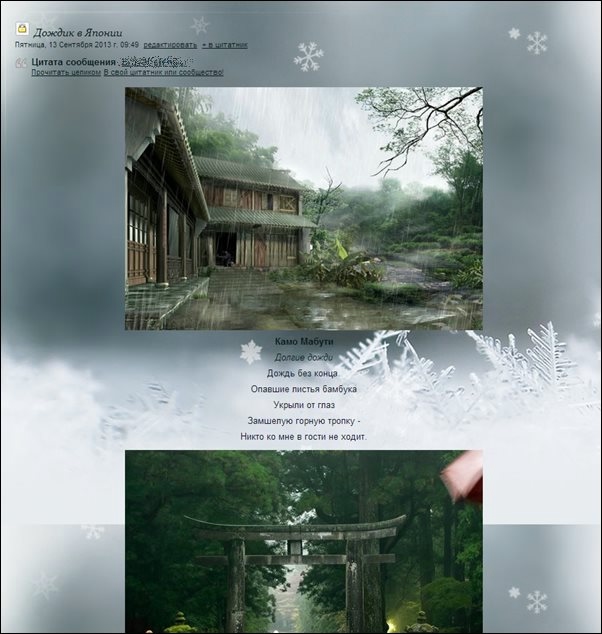|
Какой рейтинг вас больше интересует?
|
Как удалить рамочку при цитировании2013-09-13 22:42:39 (читать в оригинале)Типа эпиграф: «еще не сосем на Лиру» © Вот как можно, не меняя ничего, взять слова из текста и получить черт знает что. А насчет «то все тексты можете потом не увидеть» могу рассказать: меньше увлекайтесь настройками текста в постах, для настроек шрифта есть настройки шрифта в настройках дневника. Не понятно? Читайте, пока не поймёте. Как удалить рамочку при цитировании Так называемые рамочки можно сделать на странице разными способами. Но самый простой, который используют ЗДЕСЬ, называется «таблица». Кому интересно, могут погуглить, как такие таблицы делаются. И у меня есть подробный пост где-то. Блин, даже не хочется ничего писать по этому поводу... В общем, инструкция самая простая: 1. Нажмите «+в цитатник» под заголовком записи. 2. Напишите заголовок для цитаты или скопируйте его из первой строчки текста. Эту первую строку удалите. Остальной текст (кроме первой строки) скопируйте — Ctrl+C. 3. Откройте любой текстовый редактор и вставьте туда скопированный текст (Ctrl+V). Там будет очень страшный код, но бояться не надо. Скопируйте слово «table» и нажмите Ctrl+H («Найти и заменить»). Что заменить — «table», чем заменить — оставьте пустое место. Нажмите «Заменить все». 4. Закройте окошко замены. 5. Скопируйте из текстового редактора новый текст: Ctrl+A (выделить всё) и Ctrl+C (копировать). 6. Вставьте скопированный текст в поле для текста, который вы цитируете (замените старый текст на полученный после замены «table»). Нажмите «Опубликовать». 7. У вас будет пять минут до рассылки уведомлений о цитате. Нажмите на «сообщение», чтобы перейти к цитате. В сообщении будет виден испорченный удалением «table» код рамочки. Вверху: И внизу, где рамочка заканчивалась: 8. Нажмите под заголовком «редактировать». 9. Удалите код в начале цитаты. Вот так: 10. Удалите код в конце цитаты. 11. Нажмите «Сохранить изменения». Получится вот такая цитата без рамочки. Удачи! Дядя Саша
|
Категория «Графика»
Взлеты Топ 5
Падения Топ 5
Популярные за сутки
|
Загрузка...
взяты из открытых общедоступных источников и являются собственностью их авторов.